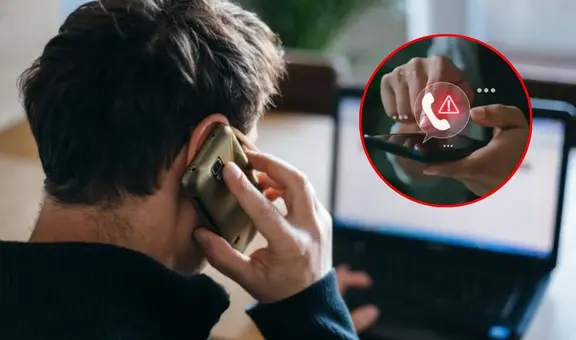WhatsApp y el truco para ocultar el “escribiendo” cuando respondes un mensaje
Si quieres evitar que tus contactos de WhatsApp sepan que te encuentras ‘escribiendo’ el mensaje para responderle, entonces debes aprender el siguiente truco que no necesita de apps de terceros.
- ¿Qué fue lo más buscado en Google Perú este 2025? Los temas de mayor interés entre los peruanos
- ¿Qué es WhatsApp Plus y por qué debes evitar instalarlo en tu smartphone?

Si WhatsApp es tu aplicación de mensajería instantánea para chatear con tus amigos, entonces debes saber que cuenta con un truco secreto que se ha hecho tendencia en redes sociales porque permite esconder el ‘escribiendo’ a tus contactos, es decir, podrás usar la plataforma de Meta y nadie se dará cuenta que vas a responder el mensaje. ¿Cómo funciona? Aquí te lo decimos.
Cuando escribimos a una persona o en un grupo en WhatsApp, las personas pueden ver si en ese momento estamos escribiendo o no. Esto es algo útil, pues puedes saber si la persona va contestar o no pronto al mensaje. Sin embargo, para muchos supone también una función que vulnera nuestra privacidad. Felizmente, existe más de un método que nos ayudará a ocultarlo y no será necesario descargar apps de terceros.
TE RECOMENDAMOS
TEMU VS. ALIEXPRESS: ¡AQUÍ ESTÁN LOS MEJORES PRECIOS! | TECHMOOD
Desde las notificaciones del teléfono
Si tenemos las notificaciones de WhatsApp activas en el teléfono, contamos con la posibilidad de responder desde ellas y sin necesidad de entrar a la app. Esto, además de ser más rápido, también nos ofrece la posibilidad de escribir sin que aparezca el mensaje de ‘escribiendo’.
Lo único que tienes que hacer, sin descartarla ni borrarla, es pulsar prolongadamente sobre la notificación en iOS o tocar ‘Responder’ en Android. De esa forma, podrás contestar inmediatamente el mensaje sin necesidad de abrir WhatsApp.
Activa el modo avión
Otro truco que nos puede ayudar a ocultar el mensaje “escribiendo” en WhatsApp es el modo avión, que funciona tanto en un móvil Android como en un iPhone. Cuando recibes el mensaje que vas a contestar, ve a los ajustes rápidos de tu teléfono, activa el modo avión, abre la aplicación, escribe el mensaje y pulsa ‘Enviar’.
Luego tienes que desactivar el ‘modo avión’. Cuando el teléfono recupere la conexión a internet se enviará el mensaje a la otra persona que no ha visto que estabas escribiéndolo.
Con la ayuda de Google Assistant o Siri
Para evitar que aparezca el ‘escribiendo’ en WhatsApp también podemos recurrir a los asistentes virtuales como Google Assistant (Android) o Siri (iPhone) para enviar mensajes. Solo tienes que decir “Envía un mensaje de WhatsApp a…” y mencionas el contacto. Luego, se te preguntará el contenido del mensaje y te pedirá que confirmes el envío.
¿Cómo utilizar WhatsApp para saber dónde estacionaste tu carro?
Si pensabas que WhatsApp solo servía para chatear con tus contactos, quedarás fascinado con el truco que te presentaremos a continuación. Resulta que, además de las funciones para poder comunicarnos con nuestros contactos, la aplicación de Meta dispone de diversos elementos que permiten tener una experiencia virtual mucho más completa a comparación de otras plataformas.
Debido a que todos los celulares, tanto de Android como iOS, tienen la opción de GPS integrado y una app de mapas que puede activarse fácilmente, existe un método que puede aplicarse en caso quieras ubicar alguna locación, como, por ejemplo, el último lugar donde dejaste tu carro estacionado. Aquí los detalles.
WhatsApp: aprende a desactivar el autocorrector en tu dispositivo Android
El autocorrector es una de las herramientas más útiles que tiene la app de Meta, pues nos permite tener una ortografía de calidad en nuestros chats y además nos ofrece la posibilidad de predecir las palabras que queremos escribir. No obstante, para algunos internautas, esta opción suele ser incómoda, por lo que prefieren desactivarlo.
Existen muchos internautas que no tienen conocimiento de los pasos que hay que seguir para desactivarlo, pues creen que al ser una opción que viene activada de manera predeterminada, es casi imposible de anular. Aquí más detalles.
WhatsApp: ¿por qué no debes usar Getcontact para saber cómo te grabaron tus contactos?
No es un secreto que Getcontact es la aplicación del momento en las redes sociales. En la actualidad, miles de personas en Facebook, TikTok, YouTube, entre otras plataformas, están hablando de este software que permite averiguar qué nombre o apodo te pusieron tus contactos de WhatsApp en la agenda de su celular. ¿Es seguro utilizarla? Aquí te vamos a decir.
Aunque la mayoría de personas piense que Getcontact es una aplicación inofensiva, lo cierto es que varias compañías de ciberseguridad han alertado para no utilizarla, ya que podría robar tu información personal. Una de estas empresas ha sido Kaspersky, que hizo una publicación en su blog oficial, en el que brindó detalles sobre los peligros. Aquí los detalles.
WhatsApp: ¿cómo activar las funciones para personas con discapacidad visual?
WhatsApp se ha convertido en una de las aplicaciones más importantes alrededor de todo el mundo. A pesar de que su uso permite que las personas se comuniquen a través de llamadas de audio o video, esta app tiene decenas de opciones que la convierten en una de las más versátiles del mercado. Por si fuera poco, la app de Meta ha implementado una opción que permite a las personas con discapacidad visual usar dicha app a través de la lectura de los mensajes.
Lo mejor es que, para acceder a esta herramienta, no necesitarás descargar ninguna aplicación de tercero que requieran que pagues una suma de dinero. Por el contrario, la opción se encuentra de forma nativa para dispositivos Android. Aquí los detalles
PUEDES VER: WhatsApp: ¿cómo restaurar todos tus chats si perdiste tu celular o te compraste uno nuevo?
WhatsApp: así puedes descubrir si alguien te añadió a la app sin instalar nada
Según detalla Xatala, a diferencia de otros trucos de WhatsApp que circulan en las redes sociales, en esta ocasión no tendrás que descargar ninguna aplicación desarrollada por terceros en tu celular que puede ser un Android o iPhone. El único requisito para averiguar si alguien te agregó entre sus contactos es saber su número de teléfono y seguir estos pasos:
- Primero deberás agendar su número telefónico en tu smartphone, sea Android o iPhone.
- Ingresa a Google Play Store o App Store y descarga la última versión de WhatsApp.
- Una vez actualizada, entra a WhatsApp y pulsa el ícono de tres puntos verticales, ubicado en la esquina superior derecha.
- Selecciona la opción “Nueva Difusión” y elige a dos contactos de tu agenda.
- Uno debe ser un contacto que sí te tiene en su agenda. El otro podría ser de la persona que sospechas que te tiene guardado.
- Luego de crear la nueva difusión, procede a enviar cualquier tipo de mensaje, puede ser un texto, foto, video, emoji, sticker, etc.
- Finalmente, tienes que esperar, puede ser unos minutos o quizás horas, todo depende de qué tan rápido lean el mensaje.
Eso sería todo. Ahora pulsa sobre el mensaje de WhatsApp que acabas de enviar y escoge la opción “info”. La aplicación de mensajería instantánea te mostrará los nombres de las personas que te tienen agregados. Si no aparece del contacto, entonces quiere decir que no te tiene añadido. En caso aparezca, eso significa que guardó tu número de teléfono.
PUEDES VER: WhatsApp: ¿sabías que la app te puede decir en dónde estacionaste tu carro? Aprende el truco
WhatsApp hará una mejora en las llamadas y añadirá 3 nuevas opciones que seguro amarás
Will Cathcart, director de WhatsApp, ha dado a conocer algunas de las nuevas funciones que integrará la plataforma verde, enfocadas en mejorar las llamadas virtuales. Por un lado, llega una de las características más esperadas por los usuarios, la cual permitirá que, al igual que los software de videochat como Zoom o Discord, se pueda silenciar a alguien dentro de la llamada.
Esta opción de “callar” a otra persona en la conversación por medio de audio es una de las más útiles y más solicitadas, ya que, en el posible caso de que alguien haya dejado su micrófono prendido y está provocando algún ruido molestoso, ahora se le podrá silenciar. Tan solo bastará con tocar el nombre del miembro de la llamada grupal para que salga luego esta opción, tal como se ve en el siguiente ejemplo compartido por Cathcart:
Por otro lado, en el mismo menú, que se abre cuando se toca el nombre de un usuario en la llamada, aparecerá la opción para enviar un mensaje de texto directo a través de los chat de WhatsApp. Esto resulta bastante útil en la tarea de ir a cada conversación y escribir sobre algo que se habla en la tertulia grupal.
Finalmente, se ha comunicado que habrá un indicador que avisará a los usuarios cuando una persona nueva se una a la llamada, con el objetivo de notificar el número de participantes que hay al momento y también para avisar si alguien se ha metido sin permiso.